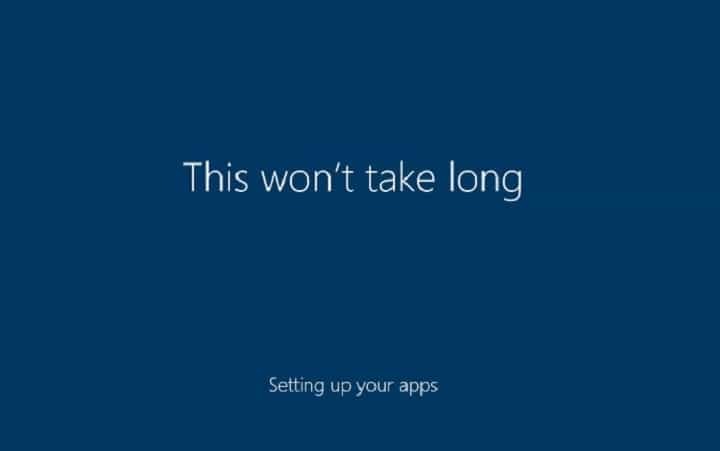
Ez a szoftver folyamatosan futtatja az illesztőprogramokat, így biztonságban lesz az általános számítógépes hibáktól és a hardverhibáktól. Ellenőrizze az összes illesztőprogramot most 3 egyszerű lépésben:
- Töltse le a DriverFix alkalmazást (ellenőrzött letöltési fájl).
- Kattintson a gombra Indítsa el a szkennelést hogy megtalálja az összes problémás illesztőprogramot.
- Kattintson a gombra Frissítse az illesztőprogramokat új verziók beszerzése és a rendszer hibás működésének elkerülése érdekében.
- A DriverFix alkalmazást letöltötte 0 olvasók ebben a hónapban.
A Windows Out of Box Experience, vagy röviden OOBE, a Windows telepítővarázslója, amely lehetővé teszi a Windows 10 élmény. Ezzel személyre szabhatja beállításait, létrehozhat felhasználói fiókokat, testreszabhatja adatvédelmi beállítások, és több.
A Windows 10 alkotói frissítés bevezet egy új, a dobozon kívüli tapasztalatot, amely jobb hozzáférhetőségi támogatást nyújt. Ebben a cikkben bemutatjuk, hogyan lehet a Windows 10 Creators frissíteni az OOBE-t a
Cortana. A Microsoft asszisztense frissítési támogatást kínál a fogyatékkal élő felhasználók számára.Gyors emlékeztetőül: az OOBE felület nem érhető el, ha frissít a Windows előző verziójáról.
A Windows 10 alkotók frissítik a dobozon kívüli élményt
1. Cortana arra kéri Önt, hogy válassza ki a régióját. Válaszolhat hangutasítással, vagy lapozhat a listán, és kiválaszthatja a régiót.
2. Válassza ki a billentyűzet. Hozzáadhat további billentyűzetnyelvet.
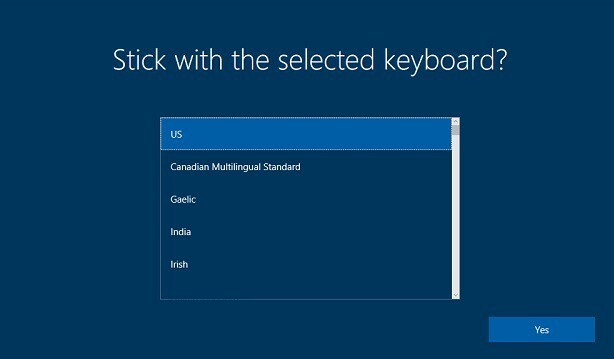
3. A képernyőn megjelenik a Végfelhasználói licencszerződés. Kattintson és olvassa el és fogadja el a feltételeket Igen. A végfelhasználói licencszerződés elolvasása nagyon fontos, mivel részletesen ismerteti a Microsoft folyamatát felhasználói adat.
4. Csatlakozás vezetékes vagy vezeték nélküli hálózathoz. A. Gombra kattintva kihagyhatja ezt a beállítási szakaszt Most ugrás gomb.
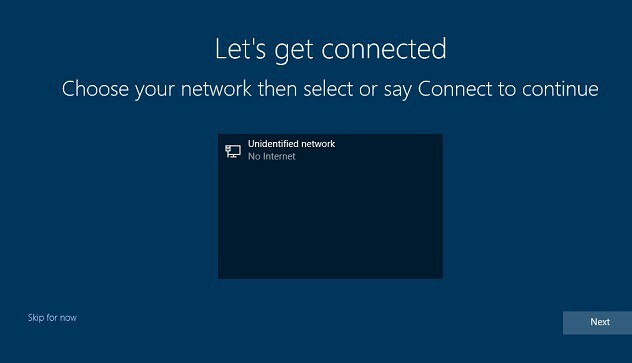
5. Állítsa be felhasználói fiókját. Vagy választhatja az opciót Használjon online fiókot vagy hozzon létre egy helyi fiókot. Erősítse meg a jelszót.
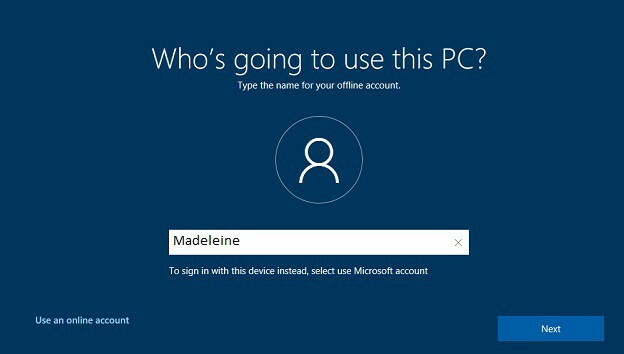
6. Testreszabhatja Windows-élményét, beleértve a következőket: az adatvédelmi beállításait. A beállítás befejezése után megadhatja adatvédelmi beállításait a Start> Beállítások> Adatvédelem menüpont megnyitásával.
Gyors emlékeztetőként, a Windows 10 korábbi verzióitól eltérően az Alkotói frissítés megkönnyítette a felhasználók számára váltsa át azokat a beállításokat, amelyekhez nem szeretné, hogy a rendszer hozzáférjen.
7. Válassza ki, hogy igen tegye Cortanát személyes asszisztensévé vagy nem.
8. Várjon, amíg a Windows 10 befejezi a frissítési folyamatot, és letölti a legújabb frissítéseket.
KAPCSOLÓDÓ TÖRTÉNETEK, AMELYEKET ELLENŐRZNI KELL:
- A Microsoft előkészíti a Surface Pro 3 alkalmazást az Alkotók frissítéséhez USB 3.0 frissítéssel
- A Windows 10 alkotói frissítik a CPU-fejlesztéseket, így a Microsoft Edge jobb


